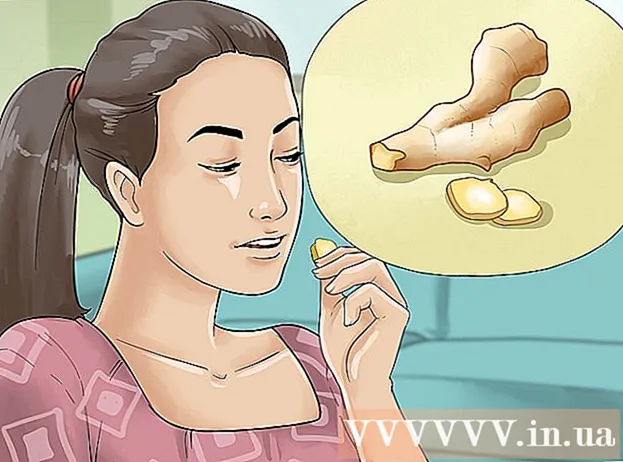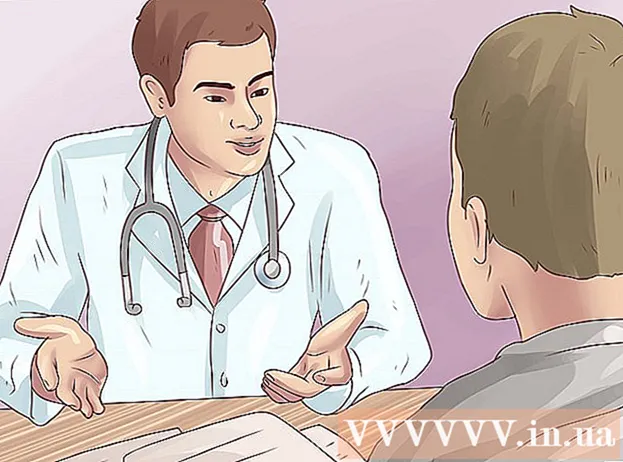Muallif:
Robert Simon
Yaratilish Sanasi:
19 Iyun 2021
Yangilanish Sanasi:
1 Iyul 2024

Tarkib
Wii Remote-dan foydalanish (Wiimote deb ham nomlanadi) va Wii yoki Wii U-da o'ynash uchun avval tekshirgichni o'yin konsoli bilan sinxronlashtirishingiz kerak. Agar kimdir sizning uyingizga Wii Remote bilan o'ynash uchun kelgan bo'lsa, bu foydali bo'ladi. Siz Wii Remote-ni Dolphin emulyatorida ishlatish uchun kompyuteringiz bilan sinxronlashtirishingiz mumkin.
Qadamlar
3-dan 1-usul: Wii bilan sinxronlash
Wii-ni yoqing va hech qanday dastur ishlamayotganligini tekshiring.

Wii Remote-ning orqa qismidagi orqa qopqoqni echib oling.
Wii-ning old qismidan SD-karta qopqog'ini oching. Agar sizda Wii Mini bo'lsa, Sinxronizatsiya tugmachasini konsolning chap qismida, batareyalar bo'limi yonida topish mumkin.

Wii Remote-ning orqa qismidagi Sinxronizatsiya tugmachasini bosing va qo'yib yuboring. Ushbu tugma batareyalar bo'linmasi ostida joylashgan. Wii Remote-da joylashgan LED chiroq yonib boshlaydi.
Wii Remote-dagi chiroqlar yonib-o'chib turganda Wii-dagi Sinxronlashtirish tugmachasini tezda bosing va qo'yib yuboring.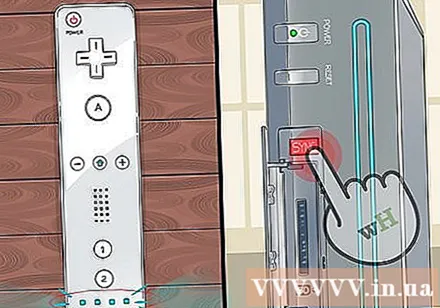

Chiroqlarning miltillashi to'xtashini kuting. Wii Remote-dagi chiroqlar miltillashni to'xtatgandan so'ng, qurilma muvaffaqiyatli sinxronlashtirildi. reklama
Nosozliklarni bartaraf etish
Hech qanday dastur ishlamayotganligiga ishonch hosil qiling. Ba'zi o'yinlar kanaldan foydalanayotgan bo'lsa, Wii sinxronlashtira olmasligi mumkin.Sinxronlashda Wii asosiy menyusi ochiq ekanligiga ishonch hosil qiling.
- Agar siz hali hamohang qila olmasangiz, o'yin diskini (agar mavjud bo'lsa) tizimingizdan olib tashlang.
Wii Remote-ning batareyasi etarli ekanligiga ishonch hosil qilishingiz kerak. Wii Remote AA batareyalaridan foydalanadi, shuning uchun qurilma yetarli quvvat bilan sinxronlashtira olmaydi. Muammo bartaraf etilishini bilish uchun batareyalarni almashtirishga harakat qiling.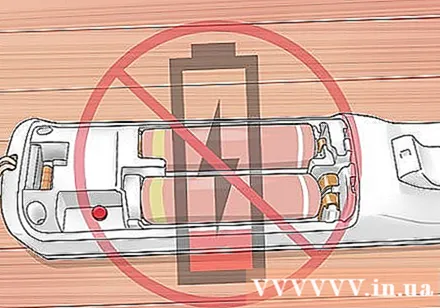
Wii orqasidagi portdan quvvat simini uzing va taxminan 20 soniya kuting. Keyin simni qayta ulang va jihozni yoqing. Ushbu jarayon Wii-ni qayta tiklaydi va muammoni hal qilishi mumkin.
Sensor paneli televizorning yuqorisida yoki ostiga qo'yilishi kerak. Sensor paneli - bu Wii Remote-ning ekrandagi tarkibni ko'rsatadigan vositasi. Ushbu qurilma televizorning yuqorisiga yoki ostiga qo'yilganda yaxshi ishlaydi.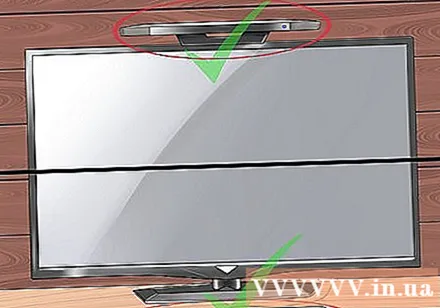
Batareyani chiqarib Wii Remote-ni qayta o'rnating, bir oz kutib turing, keyin batareyani joylashtiring va yana sinxronlashni boshlang. reklama
3-dan 2-usul: Wii U bilan sinxronlash
Wii U-ni yoqing va asosiy menyu ko'rsatilishini tekshiring.
- Agar siz Wii Remote bilan sinxronlashsiz Wii rejimini ishga tushirmoqchi bo'lsangiz, tizim sizni sinxronlashni davom ettirishingizni so'raydi.
Wii U-ning old qismidagi Sinxronizatsiya tugmachasini Sinxronlash ekrani paydo bo'lguncha ushlab turing.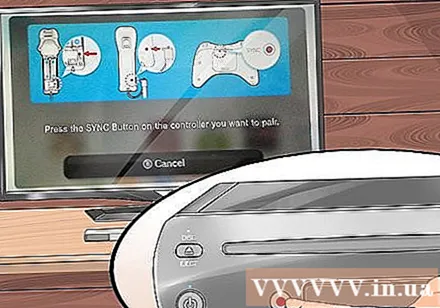
Wii Remote orqa qopqog'ini echib oling.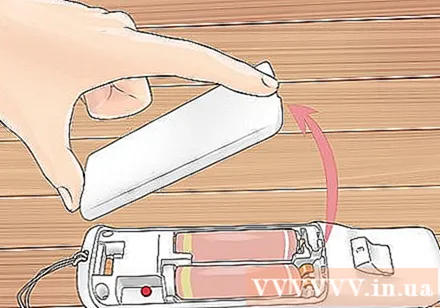
Wii Remote-ning orqa qismidagi Sinxronizatsiya tugmasini bosing. Ushbu tugma batareyalar bo'linmasi ostida joylashgan. Wii Remote-dagi LED chiroq yonib boshlaydi va keyin yonadi va ulanish o'rnatildi. reklama
Nosozliklarni bartaraf etish
Hech qanday dastur ishlamayotganligiga ishonch hosil qilishingiz kerak. Kanalda o'yinlar bo'lsa Wii U sinxronlashtira olmaydi. Sinxronizatsiyani davom ettirmoqchi bo'lsangiz, Wii U asosiy menyusi ko'rsatilishi kerak.
Wii Remote-ning batareyasi etarli ekanligiga ishonch hosil qilishingiz kerak. Wii Remote AA batareyalaridan foydalanadi, shuning uchun qurilma etarli quvvatsiz sinxronlashtira olmaydi. Muammo bartaraf etilishini bilish uchun batareyalarni almashtirishga harakat qiling.
Sensor paneli televizorning yuqorisida yoki ostiga qo'yilishi kerak. Sensor paneli - bu Wii Remote-ning ekrandagi tarkibni ko'rsatadigan vositasi. Ushbu qurilma televizorning yuqorisiga yoki ostiga qo'yilganda yaxshi ishlaydi. reklama
3-dan 3-usul: Windows PC bilan sinxronlash
Agar kompyuterda o'rnatilgan Bluetooth adapteri bo'lmasa, USB Bluetooth (yoki Bluetooth dongle) dan foydalaning. Wii Remote kompyuterga Bluetooth orqali ulanishi va Delfin emulyatorida (yoki boshqa dasturda) ishlatilishi mumkin.
- Kompyuter har safar qayta yoqilganda Wii Remote-ni qayta ulashingiz kerak bo'ladi.
Tizim tepsisidagi Bluetooth belgisini o'ng tugmasini bosing va "Qurilma qo'shish" -ni tanlang.
Wii Remote-dagi "1" va "2" tugmachalarini birin-ketin bosing, shunda chiroqlar yonib turadi.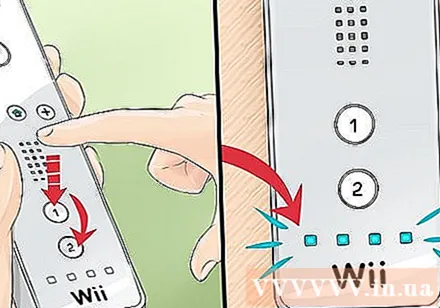
Qurilmalar ro'yxatidan "Nintendo RVL-CNT-01" -ni tanlang va bosing.Keyingi.
"Kodni ishlatmasdan juftlashtirish" -ni tanlang va bosing.Keyingi.
Wii Remote kompyuter bilan ulanishini kuting.
Delfinni oching va "Wiimote" tugmasini bosing.
"Kirish manbai" menyusidan "Haqiqiy Wiimote" -ni tanlang. Shunday qilib, siz Wii Remote-dan emulyatorda o'yin o'ynash paytida foydalanishingiz mumkin.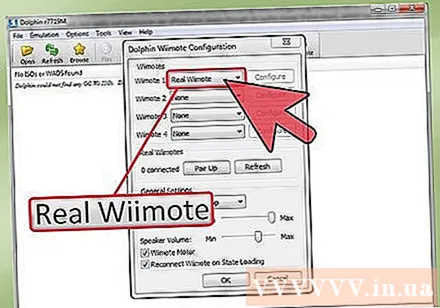
Sensor panelini kompyuterga ulang. O'zingiz ishlab chiqarish uchun batareyada ishlaydigan datchik panelidan foydalaning yoki ko'proq narsani ko'ring. reklama
Nosozliklarni bartaraf etish
Wii Remote bilan sinxronlashtirishdan oldin Dolphin-ni yoping. Tekshirgichni Dolphin ochiq bilan sinxronlashtirganingizda, qurilma tekshiruv menyusida ko'rinmasligi mumkin. Delfinni yoping, Bluetooth menyusining o'ng tugmachasini bosib va "Qurilmani olib tashlash" -ni tanlab, Wii Remote-ni uzing, keyin yana ulanishga urinib ko'ring. reklama